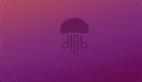Windows 7新功能深入體驗:Bitlocker To Go
原創【51CTO原創】微軟公司的全新驅動器加密程序Bitlocker是Windows 7企業版與Windows 7最終版所特有的一項功能。而Bitlocker To Go則是Bitlocker在Windows Vista基礎上所加入的全新特性。最初,BitLocker僅僅支持加密所有分區。在最終定名前,該功能被成為Secure Startup (安全啟動)和Full Volume Encryption(全盤加密)。當時,BitLocker只能被安裝在系統盤中,也很難配置,需要手動創建獨立分區,而且必須在系統安裝過程中創建。后來,為了解決這些問題,微軟在Vista的Ultimate Extras中提供了BitLocker增強等更新。而在Windows 7中,該功能則更加容易安裝和配置。下面51CTO的編輯就帶您了解一下如何利用Bitlocker To Go來加密和解密磁盤驅動器。
1. 加密磁盤驅動器
首先插入優盤,打開我的電腦,在磁盤驅動器上點擊右鍵,選擇啟用BitLocker。如圖1
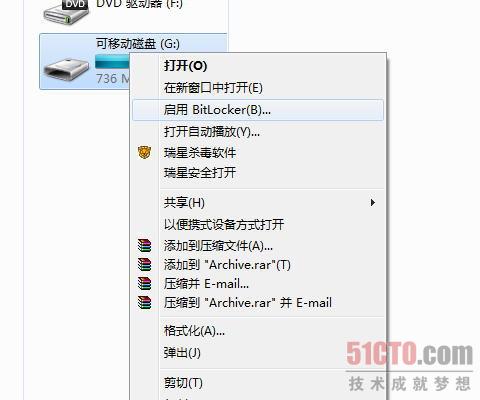
圖1
接著就會出現配置向導如圖2
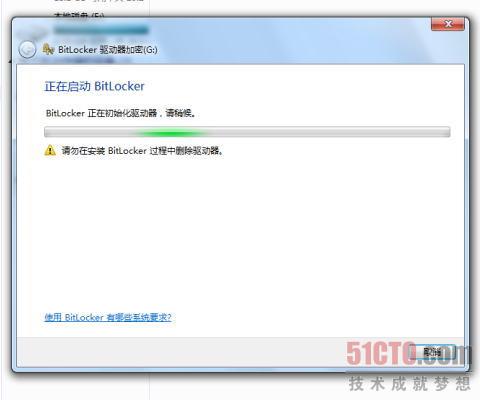
圖2
然后設置驅動器的訪問密碼,如圖3
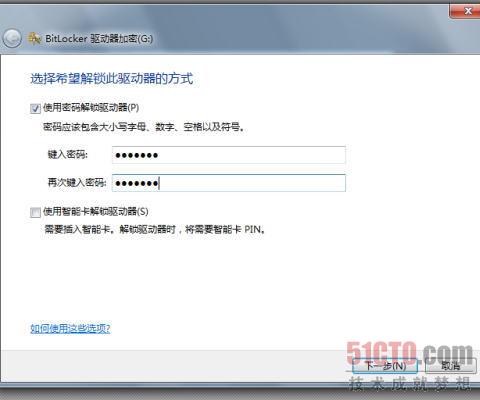
圖3
接下來,系統會提示您創建恢復密鑰,以便在忘記密碼時恢復文件。如圖4
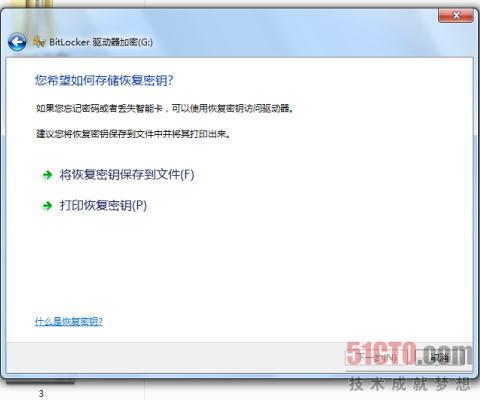
圖4
如果選擇將恢復密鑰保存到文件,則系統就會保存一個名叫:“BitLocker 恢復密鑰 9F21D38F-3DA4-4FF6-BC26-2ED0C5FC5F21.txt”文件在所選擇目錄下。文件內容如下:
BitLocker 驅動器加密恢復密鑰
恢復密鑰用于恢復 BitLocker 保護的驅動器上的數據。
若要驗證該密碼是否為正確的恢復密碼,請將這些標記與恢復屏幕上顯示的標記進行比較。
恢復密鑰標記: 9F21D38F-3DA4-4F
完整恢復密鑰標記: 9F21D38F-3DA4-4FF6-BC26-2ED0C5FC5F21
BitLocker 恢復密鑰:
471306-186516-692670-621720-191499-351472-393778-537559
可以憑借以上數據恢復密碼。
之后系統會提示是否啟動加密,點擊“啟動加密”,對優盤進行加密。如圖5.
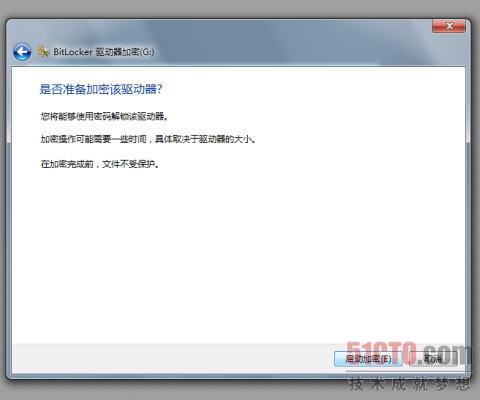
圖5
之后系統會彈出加密進度條,加密過程比較長,安裝中加密1G優盤大概需要10分鐘,加密過程中不要彈出或者移動驅動器,以免損壞移動存儲器或者數據丟失。如圖6.
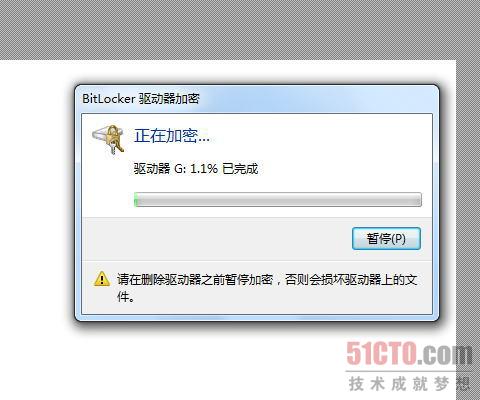
圖6
2. 使用加密驅動器
經過加密后的優盤再插入到電腦中,就會在圖標上出現Bitlocker標志,表示驅動器已經被加密。如圖7.
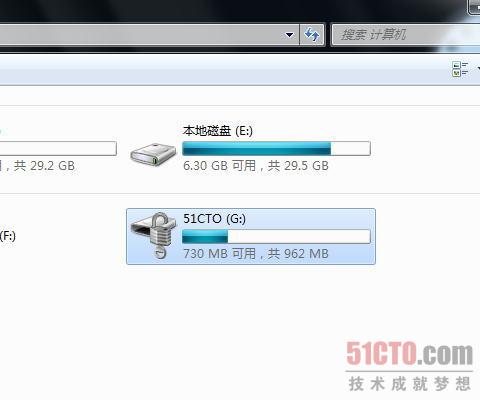
圖7
這時如果訪問驅動器,就會彈出要求輸入密碼對話框。如圖8
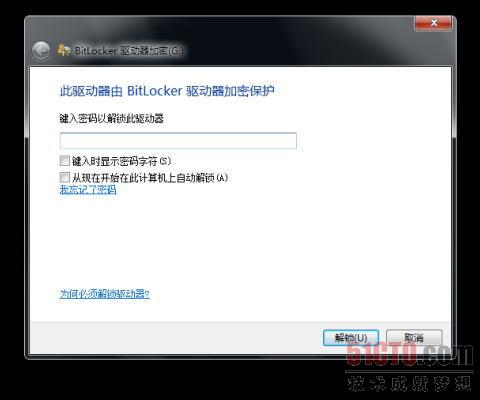
圖8
正確輸入密碼之后就可以對優盤中的文件進行訪問了。
如果是Windows XP系統,機器就會彈出自動運行對話框。提示輸入Bitlocker的密碼。如圖9.
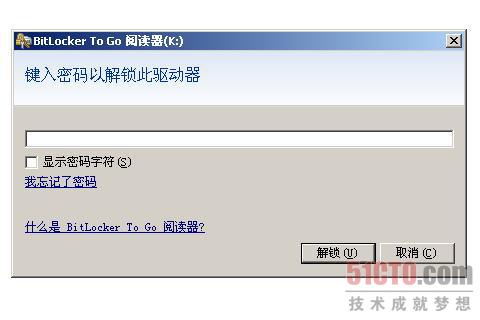
圖9
輸入密碼后,系統會啟動優盤中的Bitlocker程序,對優盤中的數據進行訪問。如圖10.

圖10
這時就沒有辦法通過系統自帶的資源管理器對優盤文件進行訪問了。如果用資源管理器打開優盤,將會顯示系統加密過后的文件。
3. Bitlocker管理
如果您忘記了密碼,或者想要移除磁盤加密程序。則可以在優盤圖標上點擊右鍵,選擇管理Bitlocker。如圖11.
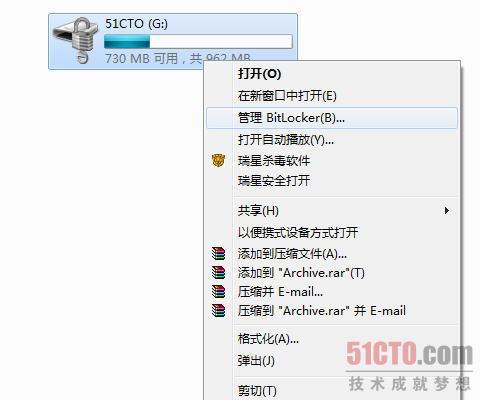
圖11
之后就可以根據先前保存的密鑰,對Bitlocker進行管理了。如圖12.
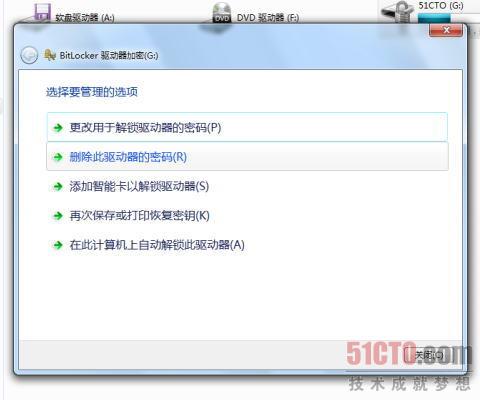
圖12
如果您既忘記了密碼,也丟失了密鑰文件,那就沒有別的辦法了。選擇格式化程序會移除Bitlocker,而磁盤上的文件也就不復存在了。
Bitlocker對于企業用戶來說可以說是一個非常出色的工具。它可以使得優盤的加密變得簡單容易,也可以使企業數據更加安全。
【編輯推薦】